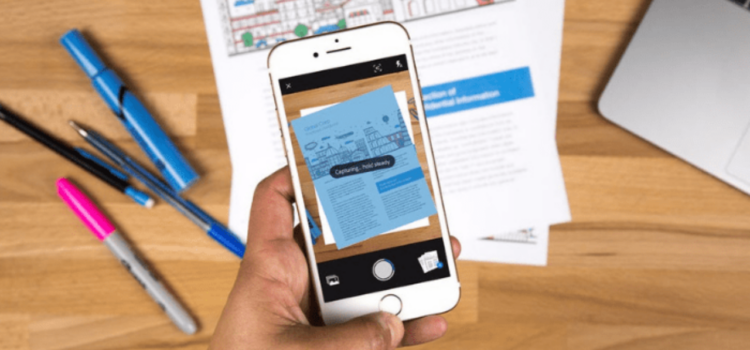
Vi sarà sicuramente capitato, durante la vostra carriera universitaria, di dover scannerizzare dei documenti in fretta e furia senza essere a casa oppure di dover integrare negli appunti scritti al pc degli schemi scritti a mano. Senza avere uno scanner a portata di mano tutto ciò diventa un incubo ma il nostro smartphone può aiutarci in due modi:
- attraverso l’uso app mobile sviluppate appositamente per permettere di scannerizzare i documenti attraverso la fotocamera del cellulare,
- attraverso lo smartphone stesso. Le ultime versioni degli smartphone iOS e Android hanno infatti inserito la funzione come parte integrativa del sistema.
Le migliori app mobile
1. SWIFTSCAN
Swiftscan è un’applicazione molto utile perché permette di scansionare documenti e immagini direttamente dallo smartphone e di trasformarli in formato PDF o JPG. L’app è disponibile per i dispositivi mobili iOS e Android in tre versioni: una gratuita e due a pagamento che consentono di effettuare operazioni aggiuntive, come il caricamento automatico su iCloud storage, e di sfruttare la tecnologia OCR per creare PDF. Le versioni a pagamento comprendono abbonamenti mensili o annuali.
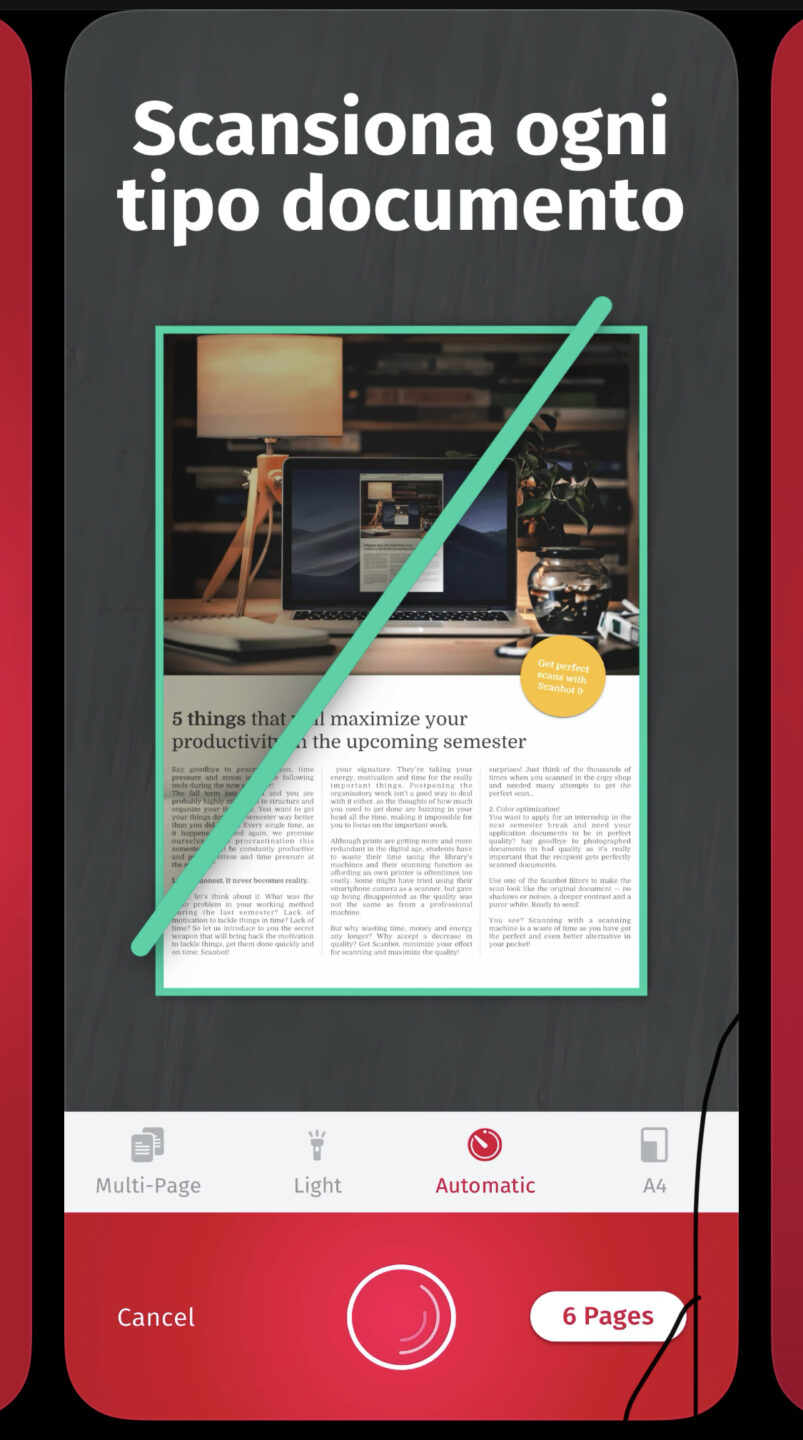
Swiftscan è considerata la migliore app di questo genere perché si riesce ad ottenere un risultato di alta qualità. L’applicazione sfrutta le tecnologie più avanzate e recenti, è infatti in grado di produrre scansioni fino a 200 dpi (il dpi è un unità di misura che rappresenta la risoluzione dell’immagine). La scansione è molto rapida e può avere come oggetto qualsiasi cosa. Utilizzando l’app avrete accesso alla fotocamera del cellulare con la quale potrete fotografare documenti, immagini, pagine dei libri, appunti, schemi e tutto ciò di cui avete bisogno trasformarle subito in PDF o JPG. In questo modo sarà facilissimo inviare appunti ai vostri colleghi o aggiungere qualche schema fatto a mano sui vostri appunti scritti al computer. É possibile i può condividere l’oggetto scansionato tramite Dropbox, Google Drive, Onedrive, Overnote.
Come funziona Swiftscan?
Una volta scaricata a aperta l’applicazione dovrete semplicemente inquadrare il documento da scannerizzare , a tutto il resto ci pensa l’applicazione che procede all’acquisizione automatica del testo e a salvarlo come pdf. L’applicazione consente inoltre di illuminare il documento da rilevare, premendo il pulsante “luce”, di scegliere il formato del documenti e di creare un file contente più pagine, attraverso la funzione “multi-pagina”.
2. OFFICE LENS
Office Lens è un’applicazione microfoft, disponibile per Android e iOS, per Windows 10 non è più disponibile dal 1 gennaio 2020.
Anche questa è una delle app migliori per scannerizzare documenti, immagini, informazioni da lavagna, promemoria scritti a mano e tanto altro. Il funzionamento è simile a quello di Swiftscan, ma permette di trasformare le immagini anche in formato Word, Exel e PowerPoint. Con Office Lens è possibile salvare i documenti in Onenote, Onedrive o sul dispositivo locale.
Tra le recensioni dell’applicazione molti utenti la definiscono come un app semplice da utilizzare e che dà un risultato di ottima qualità. Alcuni lamentano la difficoltà nel trovare i documenti nel dispositivo locale, altri la mancata possibilità di salvare nella galleria il risultato.
Come funziona Office Lens?
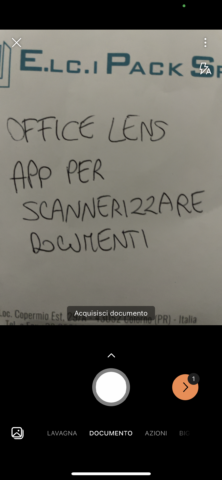
Quando aprite l’applicazione potrete subito scegliere la modalità: foto, documento, lavagna bianca o biglietto da visita, in modo che Office Lens possa dare all’immagine il suo aspetto migliore. Successivamente potrete scegliere se acquisire la foto tramite fotocamera, utilizzando o meno se attivare il flash, oppure se importare l’immagine dalla galleria. Dopo di che potete modificare l’immagine migliorando l’inquadratura e l’orientamento. Anche in questo caso è possibile aggiungere ulteriori pagine al file.
Scannerizzare dallo smartphone senza usare applicazioni
Non tutti sanno che nelle versioni più recenti di alcuni modelli smartphone iOS e Android è possibile scansionare i documenti direttamente tramite una funzione predefinita del telefono.
- Android: scannerizzare documenti con lo smartphone con sistema Android è possibile utilizzando Google Drive, il quale ha come funzione di default la digitalizzazione, oltre che l’archiviazione e la condivisione di documenti. Vi basterà aprire Google Drive e cliccare sul pulsante “+” in basso a destra e successivamente la voce “scansiona”. A quel punto si aprirà un’interfaccia simile a quella della fotocamera che vi permetterà di inquadrare il documento da scannerizzare. A questo punto dovrete cliccare sul pulsante a forma di cerchio che si trova in basso.
- iOS: per chi ha un iPhone la questione è ancora più semplice. Basta aprire l’applicazione “note”, presente in tutti i dispositivi Apple, e selezionare l’icona della fotocamera in basso. Potrete a questo scegliere la voce “scansiona documenti” e il gioco è fatto.
FONTI:
Conoscevate già queste applicazioni? Personalmente non le avevo mai usate, ma sono rimasta sconcertata dalla funzione scansiona dell’iPhone, non pensavo fosse integrata già nello smartphone.
Fateci sapere nei commenti le vostre opinioni!
